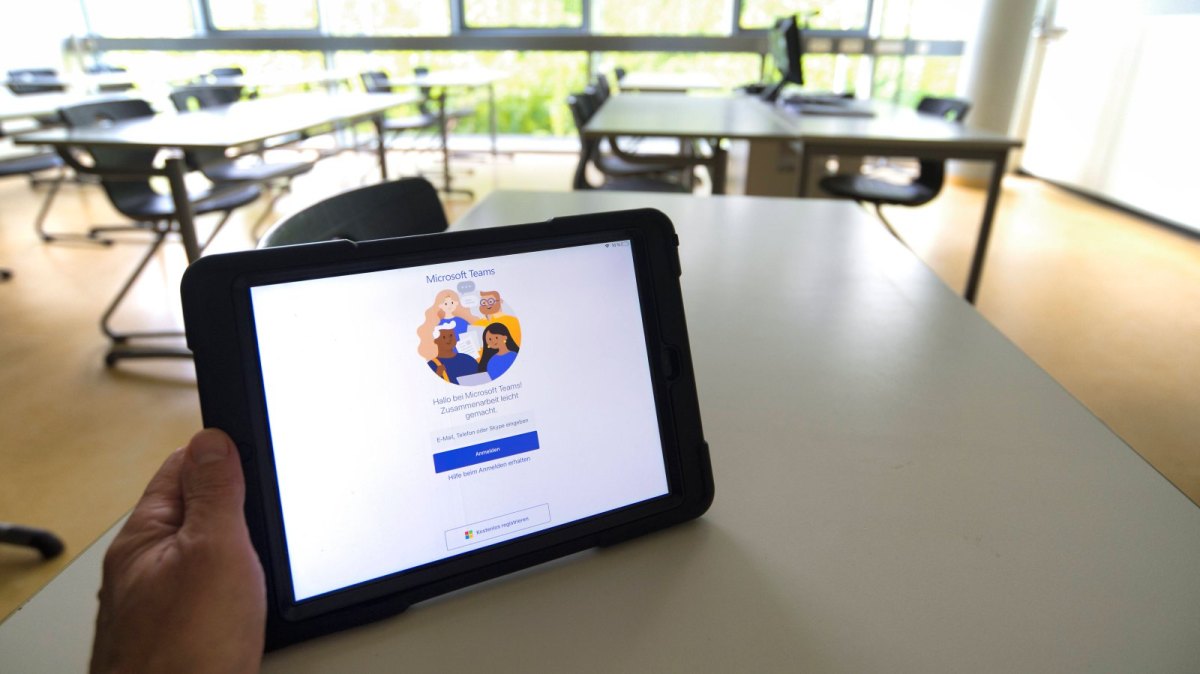Microsoft Teams (auch bekannt als Teams oder MS Teams) war noch vor einigen Jahren kaum bekannt. Doch heute ist sie sehr beliebt als Kommunikationsplattform, nicht zuletzt aufgrund der Fülle an Optionen, mit der du mit Kollegen und Freunden kommunizieren kannst. Neben Chats, Kanälen, Besprechungen, Notizen und Anhängen kannst du in dem Dienst auch Teams-Umfragen erstellen. Teams-Umfrage erstellen: In wenigen Schritten erledigt Die Online-Plattform Microsoft Teams bietet dir viele Möglichkeiten zur Kommunikation. So kannst du in einem Kanal oder Chat auch eine Teams-Umfrage erstellen. Wir zeigen dir, wie das geht.
Teams-Umfrage erstellen: So kriegst du es schnell gezaubert
In der Kollaborationssoftware Microsoft Teams sind die meisten Funktionen intuitiv erlernbar und umsetzbar. Der seit 2017 aktive Dienst wird immer weiter entwickelt und erweitert damit auch sein Arsenal an Features. Willst du eine Teams-Umfrage erstellen, ganz gleich ob in einem Kanal oder in einem Chat, kannst du dies dank der Integration von Microsoft Forms im Interface mit nur wenigen Klicks tun und somit ganz ohne Zusatztools deinen Wunsch umsetzen. Und so gehst du schnell und einfach vor:
So erstellst du eine Teams-Umfrage mit Microsoft Teams
- Starte Microsoft Teams und rufe den Kanal oder Chat auf, in dem du die Umfrage erstellen und teilen mächtest.
- Klicke unterhalb der Nachrichteneingabe in der Navigation auf die Funktion für Formulare.
- In dem sich darauf öffnenden Fenster hast du die Möglichkeit, Fragen und mehrere Antwortmöglichkeiten pro Frage festzulegen.
- Willst du mehr als eine Antwort auf eine Frage zulassen, klick auf den Regler bei der Option „mehrere Antworten“
- Ist dir nach einer Anonymisierung der Antworten der Umfrage-Teilnehmer, dann kannst du dies im Fenster auch auswählen.
- Ferner kannst du bestimmen, dass die Ergebnisse der jeweiligen Teams-Umfrage umgehend nach Beendigung der Teilnahme automatisch geteilt werden.
- Klicke nach der Wahl deiner Optionen auf „Speichern“.
Bevor die Umfrage an die Mitglieder deines Kanals oder Chats rausgeht, erhältst du eine kleine Vorschau, in der du noch einmal alles auf seine Richtigkeit überprüfen und bearbeiten kannst. Klicke schließlich auf „Senden“, um die erstellte Teams-Umfrage erfolgreich zu teilen. Die Ergebnisse der Umfrage werden im Anschluss stets in Echtzeit angezeigt.
Fazit: Teams-Umfrage erstellen, ganz leicht gemacht
Wie du oben sehen kannst, kannst du sehr schnell und einfach eine Teams-Umfrage erstellen und über den Kanal oder Chat deiner Wahl in Microsoft Teams teilen. Das Beste daran ist, dass du hierfür nicht einmal eine zusätzliche Software installieren musst. Es geht alles innerhalb der Kollaborationssoftware.
Jetzt weißt du, wie du in Microsoft Teams eine Umfrage erstellst. Du kannst unter Teams auch eine Gruppe erstellen oder bei Teams die Sprache ändern.